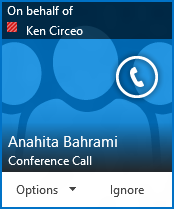Nota: Nos gustaría proporcionarle el contenido de ayuda actual lo más rápido posible en su idioma. Esta página se ha traducido mediante un sistema automático y es posible que contenga imprecisiones o errores gramaticales. Nuestro objetivo es que este contenido sea útil para usted. ¿Puede informarnos sobre si la información le ha sido útil al final de la página? Aquí tiene el artículo en inglés para que pueda consultarlo fácilmente.
Configurar una reunión de Skype Empresarial en nombre de alguien más, como un gerente, es similar a configurar una para usted mismo. Primero, la persona para la que está programando la reunión deberá agregarlo como delegado en su calendario de Outlook y en Skype Empresarial. Luego, puede configurar reuniones de Skype Empresarial, comenzar reuniones imprevistas de Skype Empresarial y comenzar llamadas de conferencia en nombre de esa persona.
Nota: Para ser o tener un delegado, debe estar usando Outlook.
Configurarse como delegado
Primero, los pasos a continuación deben ser realizados por la persona que está proporcionando acceso como delegado.
-
En Outlook, haga clic en Archivo > Configuración de la cuenta > Delegar el acceso > Agregar.
-
Buscar y agregar el nombre de la persona que será el delegado.
-
Haga clic en el menú Calendario y seleccione derechos de Editor.
Para obtener más información, vea Permitir que otra persona administre su correo y calendario.
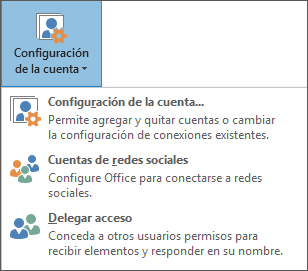
Iniciar una reunión o una llamada como delegado
Como delegado, puede acceder al calendario de la persona para la que está delegando y configurar una reunión de Skype Empresarial como en cualquier otra reunión. Para programar una reunión de Skype Empresarial en nombre de alguien para quien está trabajando como delegado, siga los pasos en Configurar una reunión de Lync.
Como delegado, también puede iniciar una reunión de improvisto mediante la característica Reunirse ahora, o una llamada de conferencia para alguien más.
Usar Reunirse ahora para iniciar una reunión de Skype Empresarial
-
En la ventana principal de Skype Empresarial, haga clic en el menú Opciones y luego en Mostrar barra de menús.
-
En la barra de menús, haga clic en Reunirse ahora.
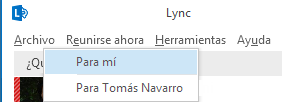
-
Haga clic en el nombre de la persona que le proporcionó acceso de delegado. Esto abre una ventana de reunión.
-
Deténgase en el menú Personas para invitar a participantes. Los invitados reciben una alerta que los notifica de una convocatoria de reunión.
Iniciar una llamada de conferencia
-
En su Lista de contactos, seleccione los nombres de los invitados, incluida la persona que le proporcionó acceso de delegado, al mantener presionada la tecla Ctrl de su teclado y hacer clic en los nombres.
-
Haga clic con el botón secundario sobre la selección y apunte a Iniciar una llamada de conferencia.
-
Seleccione el nombre del contacto que le ha delegado acceso y luego haga clic en Llamada de Skype Empresarial.